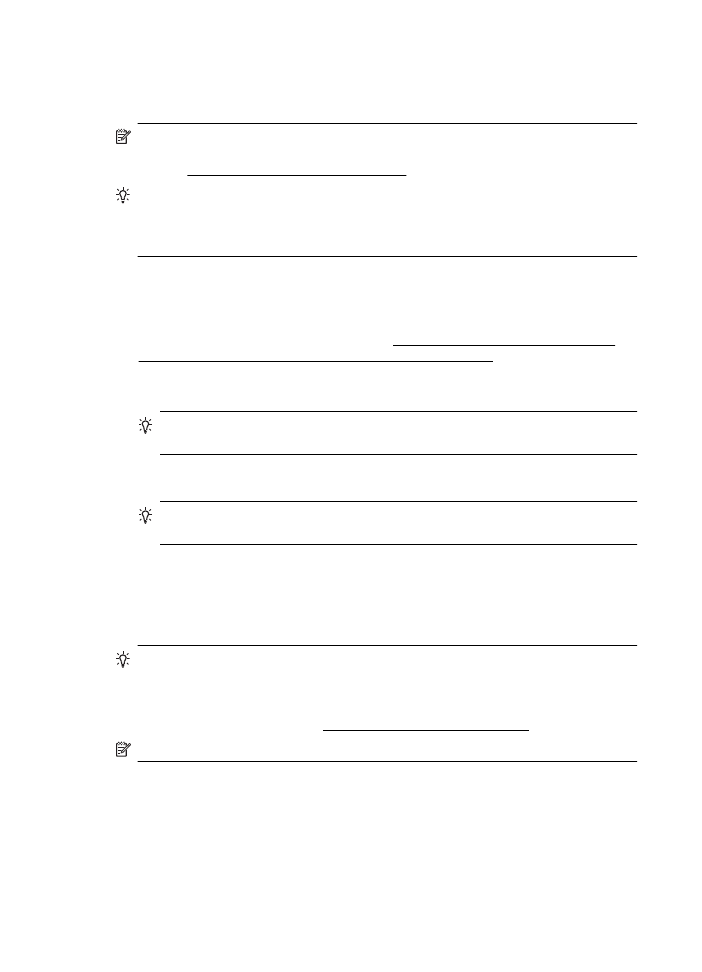
Slanje faksa
Putem upravljačke ploče pisača možete jednostavno slati crno-bijele faksove i faksove
u boji na jednoj ili više stranica.
Napomena Ako trebate tiskanu potvrdu da su vaši faksovi uspješno poslani,
omogućite potvrdu faksa prije slanja faksova. Dodatne informacije potražite u
odjeljku Ispis izvješća s potvrdama faksiranja.
Naputak Faks možete poslati i ručno s telefona ili pomoću nadzora biranja. Ove
značajke omogućuju vam nadzor brzine biranja. Korisne su i ako želite koristiti
telefonsku karticu za naplatu poziva i kada želite odgovoriti na tonske naredbe
prilikom biranja.
Slanje faksa s upravljačke ploče pisača
1. Postavite izvornik sa stranicom za ispis okrenutom prema dolje u prednji desni kut
stakla ili u ADF.
Dodatne informacije potražite u odjeljcima Umetanje originala na staklo skenera ili
Umetanje originala u automatski ulagač dokumenata (ADF).
2. Na početnom zaslonu pritisnite gumb s desne strane mogućnosti Faksiraj.
3. Pomoću tipkovnice unesite broj faksa.
Naputak Da biste dodali stanku u broj faksa koji unosite, dodirujte * dok se na
zaslonu ne pojavi crtica (-).
4. Pritisnite gumb s desne strane mogućnosti Poč. slanja faksa, a zatim pritisnite
gumb s desne strane mogućnosti Crno ili Boja.
Naputak Ako se primatelj požali na kvalitetu faksa koji ste poslali, pokušajte
promijeniti razlučivost ili kontrast faksa.